
📖简介
本文介绍如何利用Automa自动化工具,结合WPS 和飞书的多维表格功能,实现博客园每日数据的自动采集、统计,并通过微信/飞书推送消息提醒。
💻环境
- 操作系统:
Windows 11 - 自动化工具:
Automa 1.29.12 - 数据存储:在线 WPS 多维表格 / 在线飞书多维表格
🧰流程

- Automa自动打开博客园个人博客网址,
- Automa自动获取积分、排名、随笔、粉丝、评论、阅读量数据并处理
- 写入WPS多维表
3.1. 通过WPS webhook 将数据写入WPS多维表格
3.2. 兜底:当webhook 失败时,自动打开WPS表单 页面,Automa 自动填写相关数据后提交
3.3.** WPS自动化流程**监控到数据新增,自动发送微信消息 - 写入飞书多维表
4.1. 自动打开飞书多维表格表单 页面,Automa 自动填写相关数据后提交
4.2. 飞书自动化流程监控到数据新增,自动发送飞书消息
- WPS多维表格个人版本目前支持webhook触发,可以直接通过接口将数据写入
- WPS支持发送个人微信消息(公众号消息)
- 飞书多维表格个人版本目前不支持webhook触发(需升级)
- 飞书多维表格可以推送飞书个人消息或群聊消息
📦配置
⭐Automa流程配置

- 触发器:
Cron任务定时触发 - 新建标签页:打开个人博客的页面
- 延迟:个人博客中有部分自定义逻辑,等待其加载完毕
- 模块组:通过
css选择器获取积分、排名、随笔、粉丝、评论、阅读量数据 RegEx变量:使用正则处理部分问题数据- 关闭标签页:关闭博客标签页
- 发送WPS webhook接口提交数据
- 判断webhook 是否成功
8.1. webhook 失败,新建标签页,打开WPS多维表单 页面
8.2. 点击元素:切换表单填写
8.3. 模块组:通过css选择器填充积分、排名、随笔、粉丝、评论、阅读量数据
8.4. 点击元素:点击提交
8.5. 关闭标签页:关闭WPS多维表格表单页 - 新建标签页:打开飞书表单页
9.1. 点击元素:切换表单填写
9.2. 模块组:通过css选择器填充积分、排名、随笔、粉丝、评论、阅读量数据
9.3. 点击元素:点击提交
9.4. 关闭标签页:关闭飞书多维表格表单页
🌟WPS多维表格
✨字段配置
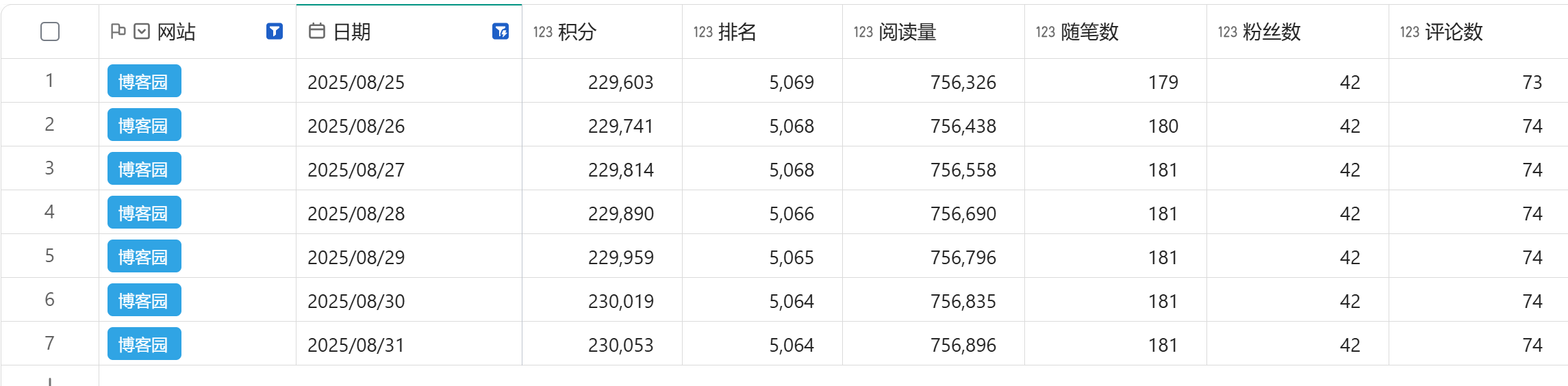
✨自动化配置
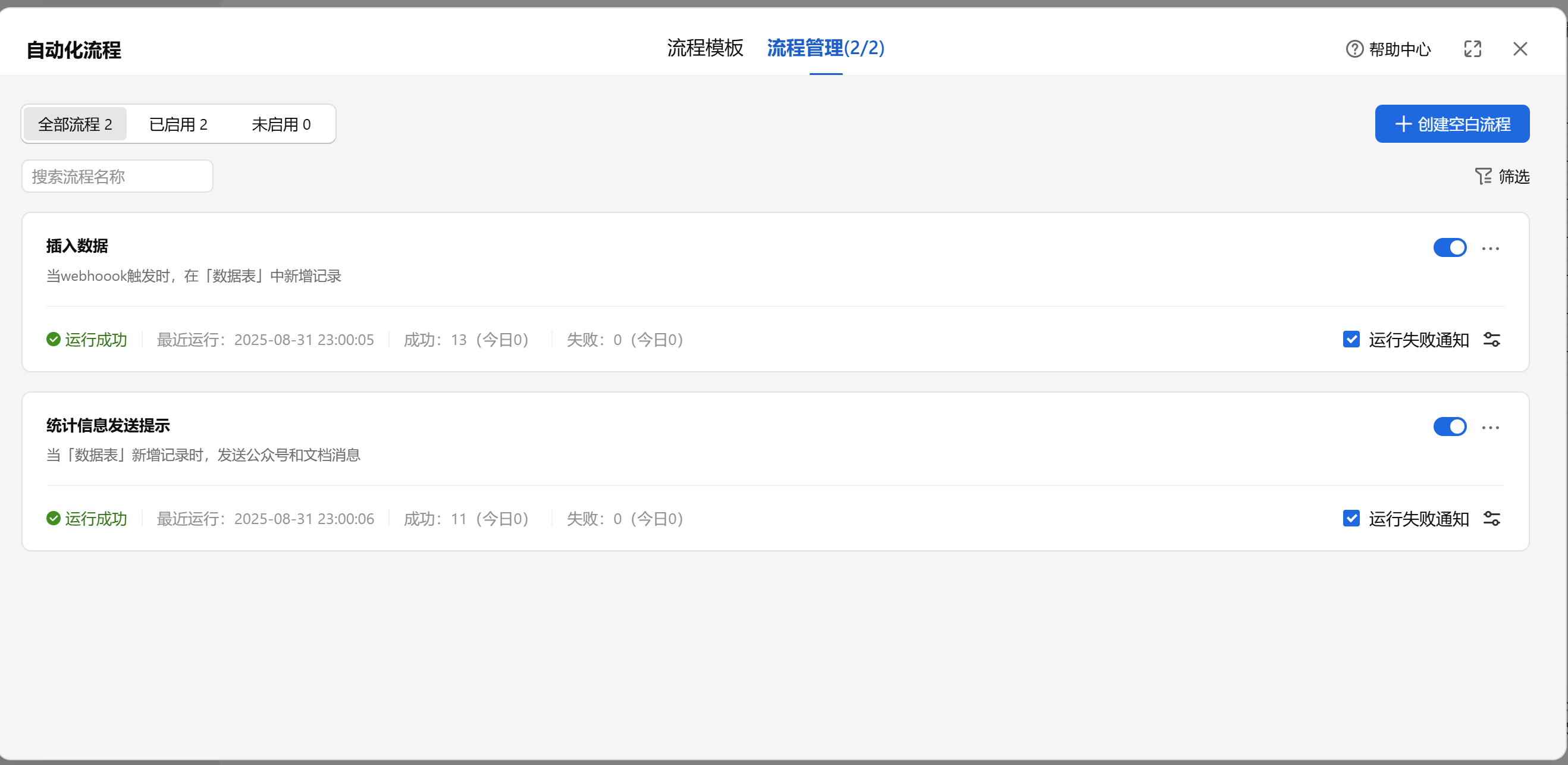
- webhook插入流程
- 数据新增提醒流程
🔥飞书多维表格
⚡字段配置
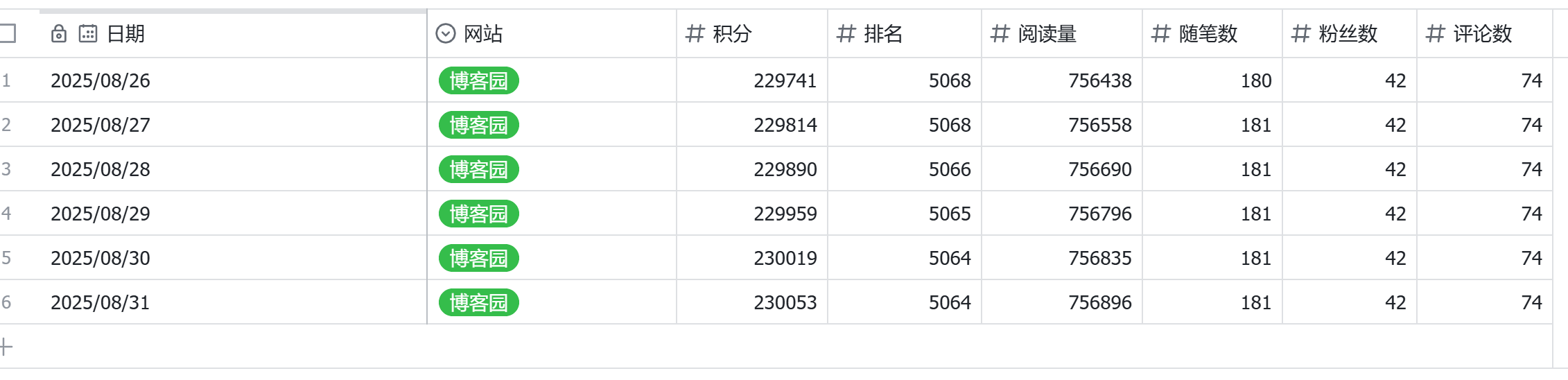
⚡自动化流程
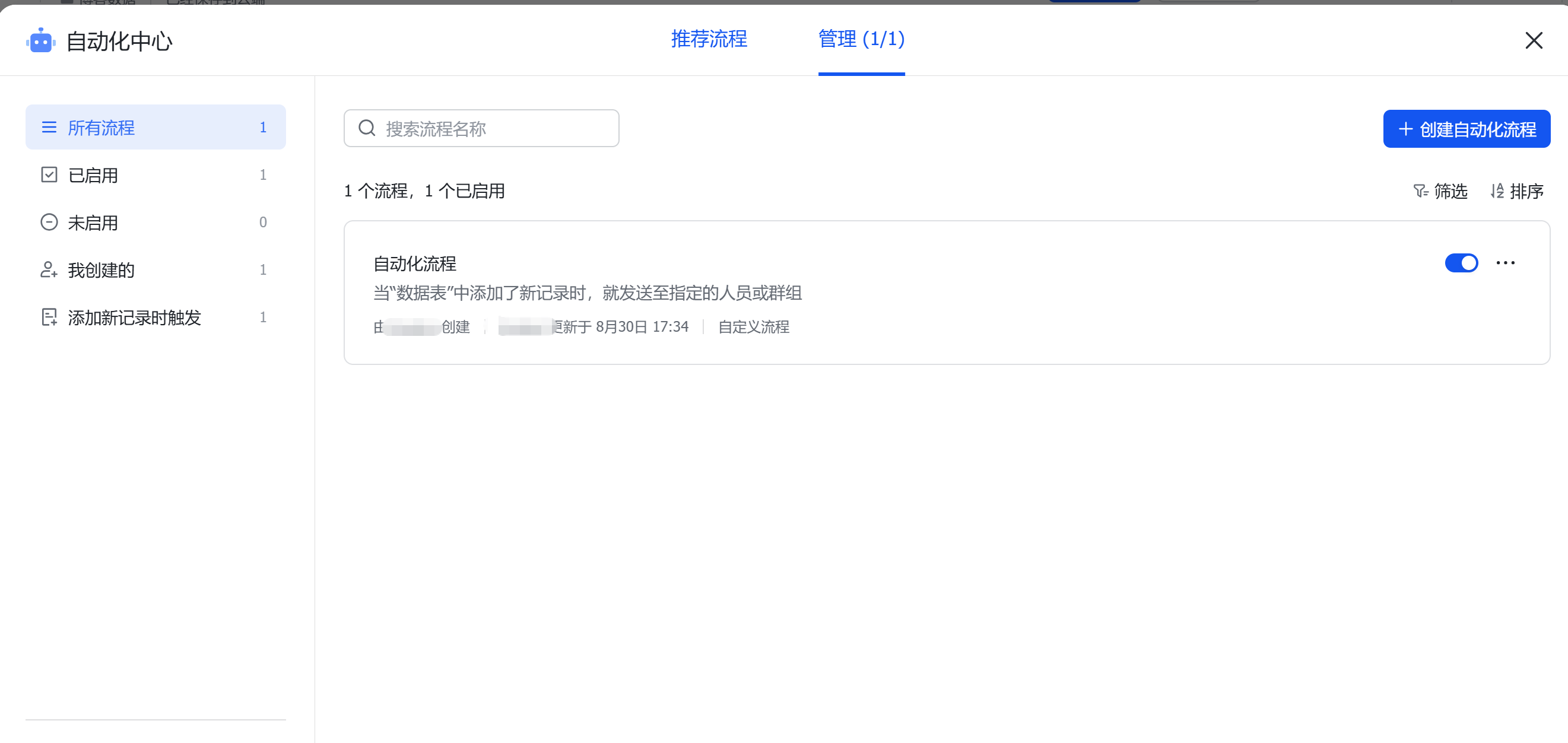
🌈效果
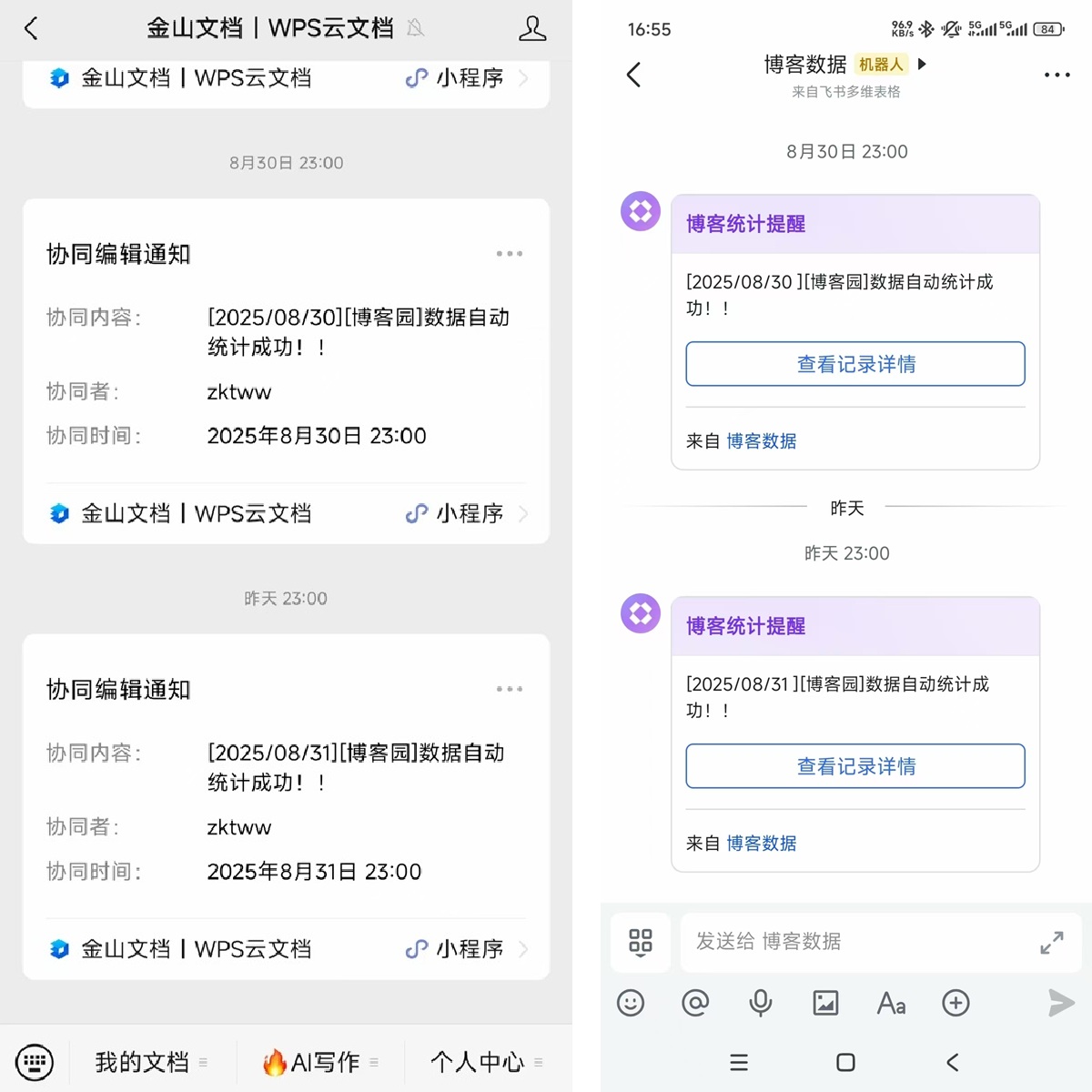
相关工具: Automa 浏览器扩展、WPS 多维表格、飞书多维表格
本方案适用于需要自动化采集网站数据并接收通知的用户,可根据实际需求调整采集的数据字段和推送方式。
结束